Mã lỗi 0x80D0000A xuất hiện khi cố cài đặt các ứng dụng trên Windows 10 thông qua Windows 10 Store. Vì đa số đã nâng cấp lên Windows 10 – có nghĩa là nhiều mục nhập bị hỏng và dữ liệu đã lưu không đúng đã được sử dụng làm nguồn cho chức năng ứng dụng Store, do đó không thể cài đặt ứng dụng.
Bạn đang đọc: Khắc phục: Lỗi 0x80D0000A trong Windows 10 Store
Tìm hiểu thêm: Cách khóa Touchpad trên Windows 10
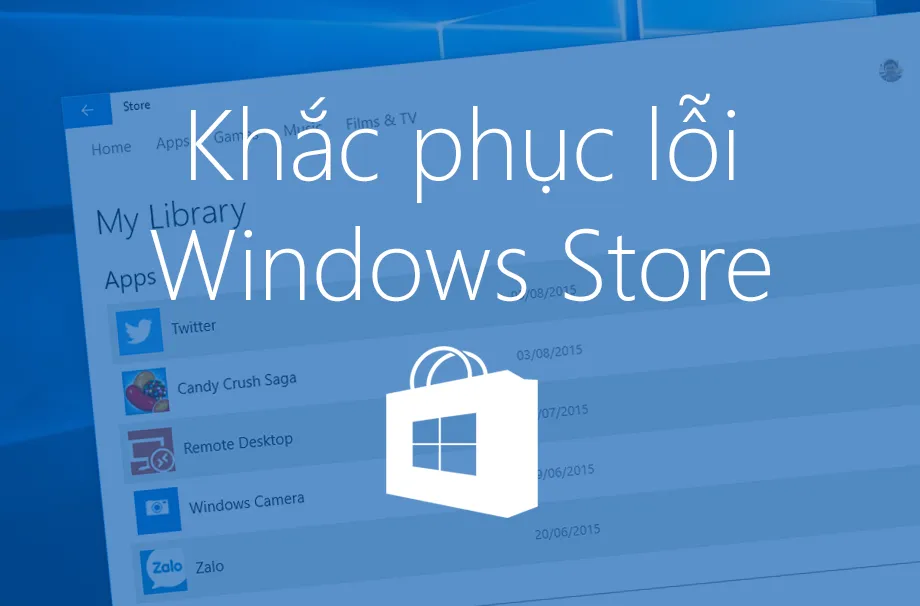
>>>>>Xem thêm: Tạo Hiệu ứng Tuyết rơi cho Ảnh trong Photoshop
Sửa lỗi 0x80D0000A bằng cách Tạo tài khoản Microsoft mới
- Chuyển đến Action center và nhấp vào All Settings và đi tới Accounts
- Chuyển đến Family & other users , nhấp vào Add someone else to this PC và thêm một tài khoản mới
- Sau khi bạn hoàn tất việc thêm người dùng đăng xuất khỏi tài khoản quản trị viên chính và đăng nhập bằng tài khoản mới
- Khi bạn đăng nhập bằng tài khoản mới thử tải một ứng dụng từ Windows 10 Store, thời gian này không phải là lỗi
- Đăng xuất khỏi tài khoản mới và đăng nhập bằng tài khoản quản trị của bạn
- Quay lại All Settings và dưới tab Your account , thay đổi tài khoản sang local account bằng cách nhấp vào Sign in with a local account instead
- Sau khi bạn hoàn tất cài đặt local account, hãy thử tải xuống ứng dụng từ Windows 10 Store, thời gian này sẽ hoạt động. Nếu không thử khởi động lại máy tính của bạn
- Khi mọi thứ hoạt động, bạn có thể thay đổi local account của mình trở lại Microsoft Account
- Ngoài ra, bạn có thể Tắt tùy chọn cài đặt đồng bộ bằng cách đi đến All Settings rồi Accounts và Sync your settings tab cài đặt của bạn và turn off Sync settings
